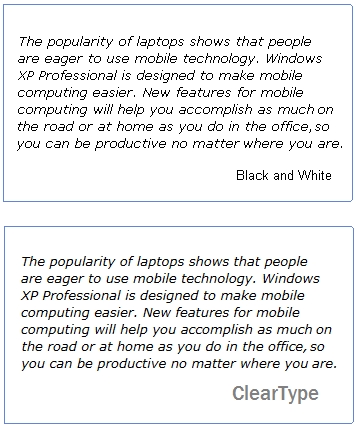Si tienes un monitor de alta calidad (LCD o plasma, o sea cualquier de los actuales), y tienes Windows 7, puedes usar una función “algo escondida” para facilitar la lectura de texto. El optimizador de texto Clear Type hace que veas el texto en tu pantalla lo más cercano posible a lo que aparece en una hoja. Esto permite que sea más agradable y menos cansado a la vista, cansándonos menos. Para activarlo hay que ir: Para abrir el Optimizador de texto ClearType, haga clic en el botónInicio y, a continuación, haga clic en Panel de control. En el cuadro de búsqueda, escriba cleartype y, a continuación, haga clic en Ajustar texto ClearType. En la primera página del optimizador, active la casilla Activar ClearType, haga clic en Siguiente y, a continuación, continúe haciendo clic en Siguiente hasta llegar a la última página. En la última página del optimizador, haga clic en Finalizar para activar ClearType. Si se le solicita una contraseña de administrador o una confirmación, escriba la contraseña o proporcione la confirmación. Más información aquí y aquí. También podemos entrar dando con el botón derecho en el escritorio, eligiendo la última opción del menú y en la parte inferior izquierda en pantalla. Ahí veremos la opción Clear Type. El menú nos mostrará varias pantallas desde las que poder elegir cómo vemos mejor el texto.